关于无法弹出路由器管理界面登陆框的解决步骤
使用无线路由器的用户越来越多,老是有用户在IE浏览器地址栏输入192.168.1.1后,无法弹出路由器管理界面的登陆框,所以根本就没有办法进路由器管理界面,自然无法设置路由器,所以这次www.886abc.com要介绍的是XP系统在IE浏览器地址栏输入192.168.1.1无法弹出路由器管理界面登陆框的问题解决。
无法弹出路由器管理界面登陆框的解决步骤1、检查电脑是否和LAN口(1,2,3,4口中任意一口)连好,路由器上对应的指示灯是否是亮的。
无法弹出路由器管理界面登陆框的解决步骤2、如果是拨号上网的用户,请先删除宽带的拨号连接,并选择"从不进行拨号连接" 。点击浏览器里面的工具---Internet选项----连接,如下图:
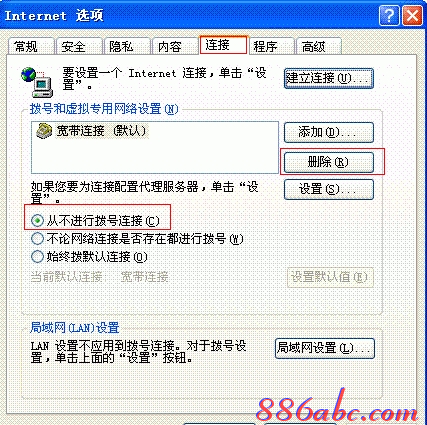
无法弹出路由器管理界面登陆框的解决步骤3、检查IE是否设置了代理,如果有请取消。在上图中点击局域网设置,如下图:
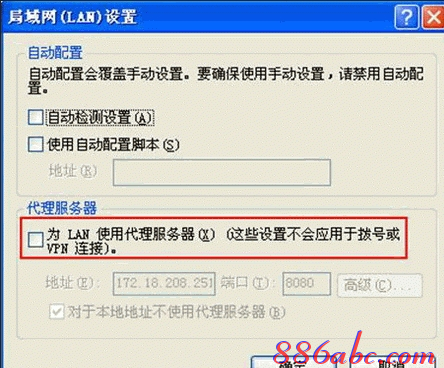
无法弹出路由器管理界面登陆框的解决步骤4、检查本地连接的IP地址与路由器LAN口IP处于同一网段。如果不在同一网段,可以手工配置一个IP地址,如下图:
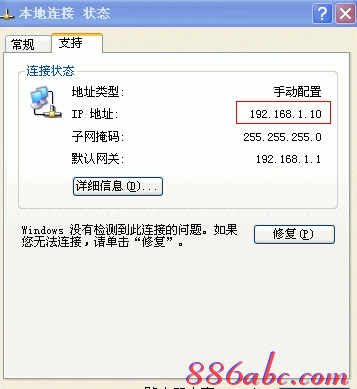
无法弹出路由器管理界面登陆框的解决步骤5、如果您修改了路由器管理端口,则登陆时应输入http://LAN口IP:端口号。
无法弹出路由器管理界面登陆框的解决步骤6、重启电脑后再尝试登陆192.168.1.1的管理界面。
无法弹出路由器管理界面登陆框的解决步骤7、如果以上操作还是不行,可以尝试将路由器复位
希望童鞋通过这7个无法弹出路由器管理界面登陆框的解决步骤能成功你的问题。

